 |
|
Контрольные ограничения (Checks)
Это условия, налагаемые на возможные значения полей. Контрольные ограничения гарантируют истинность заданного правила для каждой записи в таблице.
В контрольных ограничениях можно использовать большой набор операторов для проверки вставляемых и изменяемых значений. Полный синтаксис создания контрольного ограничения здесь не приводится из-за своего большого размера. С ним можно ознакомиться в [9] (LangRef.pdf).
При использовании контрольных ограничений следует помнить, что сложные и очень большие условия проверки могут значительно замедлить операции вставки и обновления записей.
Пример контрольного ограничения, которое гарантирует, что значение поля "Num" будет иметь значение от 0 до 4:
ALTER TABLE Property ADD CONSTRAINT Check_Invalid_Number CHECK (Num >= 0 AND Num <= 4);
Контрольные ограничения реализованы при помощи системных триггеров.
Задание
Лабораторную работу следует выполнять в следующем порядке:
1. Создать на сервере рабочую папку для хранения файлов, получаемых при выполнении лабораторной работы №4. Эта папка должна быть рядом с папками для предыдущих лабораторных работ и называться "ЛР4".
2. Скопировать в эту папку файл сценария, созданный при выполнении лабораторной работы №3.
3. Открыть окно "Script Executive" в приложении "IB Expert" и прочитать в него файл сценария, скопированный ранее в папку "ЛР4".
4. Изменить соответствующим образом в сценарии текст комментариев и сделать, чтобы база данных теперь создавалась в папке "ЛР4".
5. Добавить в сценарий в операторы создания таблиц создание ограничений всех четырех видов. Каждая таблица должна иметь ограничение первичного ключа. С помощью ограничений внешнего ключа должны быть заданы все имеющиеся связи между таблицами.
6. Выполнить сценарий и сохранить его в папке "ЛР4".
7. Зарегистрировать созданную базу данных в программе "IB Expert" и подключиться к ней.
8. Создать в своей базе данных таблицу в диалоговом режиме. Она должна называться "TestConstraints" и содержать десять полей разных типов с произвольными именами.
9. Добавить в диалоговом режиме к этой таблице по одному ограничению каждого типа. Скопировать в отчет сценарий создания этой таблицы, который сгенерирует "IB Expert".
10. Создать в папке "ЛР4" резервную копию базы данных.
11. Создать и сохранить в папке "ЛР4" файл с отчетом о выполнении лабора-торной работы №4, который должен называться "Отчет.doc".
Ход работы
Действия по созданию ограничений с помощью выполнения команд сценария, как и операции создания таблиц в диалоговом режиме, были изучены при выполнении предыдущих лабораторных работ.
Для создания ограничений с помощью программы "IB Expert" в диалоговом режиме необходимо выполнить следующие действия:
1. Подключиться к базе данных.
2. Открыть окно с таблицей, в которую будут добавляться ограничения.
3. Перейти на вкладку "Constraints". На этой вкладке имеется четыре дополнительных вкладки для просмотра и редактирования ограничений всех четырех типов (рис. 17).

Рис. 17. Окно просмотра и редактирования ограничений
4. Чтобы создать новое ограничение надо перейти на нужную вкладку и нажать клавишу [Insert]. В результате в сетку с перечнем имеющихся ограничений будет добавлена строка с новым ограничением.
5. После задания желаемых значений в новой строке необходимо нажать кнопку  [Compile] (Ctrl+F9), которая приведет к автоматическому созданию оператора создания ограничения и его выполнению.
[Compile] (Ctrl+F9), которая приведет к автоматическому созданию оператора создания ограничения и его выполнению.
На рис. 18 показан результат создания ограничения уникальности для таблицы "Человек".
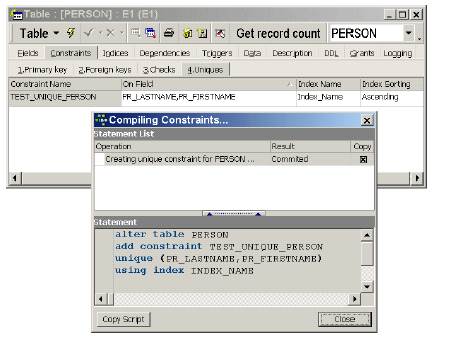
Рис. 18. Окно с примером создания ограничения уникальности